



  |   |
| 1 | Drücken Sie auf dem Funktionstastenfeld Ihres Druckers eine Menütaste (+, -, OK oder Back), um den Drucker offline zu schalten.
| |||||||
| 2 | Drücken Sie die Taste + oder -, um LAN zu wählen.
| |||||||
| 3 | Drücken Sie die OK-Taste, um zur nächsten Menüstufe zu gelangen.
| |||||||
| 4 | Drücken Sie die Taste + oder -, um WLAN zu wählen.
| |||||||
| 5 | Drücken Sie die OK-Taste, um zur nächsten Stufe zu gelangen.
| |||||||
| 6 | Drücken Sie die Taste + oder -, um WLAN-Setup zu wählen.
| |||||||
| 7 | Drücken Sie die OK-Taste, um zur nächsten Stufe zu gelangen.
| |||||||
| 8 | Drücken Sie die Taste + oder -, um Setup-Assist. zu wählen und drücken Sie OK.
| |||||||
| 9 | Drücken Sie die OK-Taste, um den WLAN-Anschluss zu aktivieren.
| |||||||
| 10 | Der Drucker sucht jetzt nach Ihrem Netzwerk. Das Auflisten der verfügbaren SSIDs dauert einige Sekunden.
| |||||||
| 11 | Drücken Sie die Taste + oder -, um zur gewünschten SSID zu gelangen. Drücken Sie OK, um die SSID auszuwählen. Wenn die von Ihnen gewählte SSID im Infrastruktur-Modus ist, dann fahren Sie mit Schritt 15 fort. Wenn die von Ihnen gewählte SSID im Ad-hoc-Modus ist, dann fahren Sie mit Schritt 16 fort. Wenn Sie einen neuen SSID-Namen hinzufügen möchten, dann fahren Sie mit Schritt 12 fort.
| |||||||
| 12 | Wählen Sie <Neue SSID> durch drücken der Taste + oder -. Drücken Sie anschließend OK. Fahren Sie mit Schritt 13 fort.
| |||||||
| 13 | Geben Sie mit der Taste + oder - eine neue SSID ein. Drücken Sie OK. Fahren Sie mit Schritt 14 fort.
| |||||||
| 14 | Drücken Sie die Taste + oder -, um Infrastruktur zu wählen. Drücken Sie OK. Fahren Sie mit Schritt 15 fort. Wenn Sie Ad-hoc wählen, dann fahren Sie mit Schritt 16 fort.
| |||||||
| 15 | Wählen Sie die Authentifizierungsmethode mit der Taste + oder - und drücken Sie OK. Wenn Sie Offenes System wählen, dann fahren Sie mit Schritt 16 fort. Wenn Sie Shared Key wählen, dann fahren Sie mit Schritt 17 fort. Wenn Sie WPA/WPA2-PSK wählen, dann fahren Sie mit Schritt 20 fort. Wenn Sie LEAP wählen, dann fahren Sie mit Schritt 21 fort.
| |||||||
| 16 | Wählen Sie die gewünschte Verschlüsselungsmethode Keine oder WEP mit der Taste + oder -. Drücken Sie anschließend OK. Wenn Sie Keine wählen, dann fahren Sie mit Schritt 23 fort. Wenn Sie WEP wählen, dann fahren Sie mit Schritt 17 fort.
| |||||||
| 17 | Wählen Sie eine Schlüsseloption KEY1, KEY2, KEY3, KEY4 mit der Taste + oder -. Drücken Sie anschließend auf OK. Wenn Sie den Schlüssel mit der Anzeige ********** wählen, dann fahren Sie bitte mit Schritt 18 fort. Wenn Sie einen leeren Schlüssel wählen, dann fahren Sie mit Schritt 19 fort.
| |||||||
| 18 | Wenn Sie den in Schritt 17 gewählten Schlüssel ändern möchten, dann wählen Sie Ändern mit der Taste + oder -. Drücken Sie anschließend OK. Fahren Sie mit Schritt 19 fort. Wenn Sie den in Schritt 17 gewählten Schlüssel beibehalten möchten, dann wählen Sie Nein mit der Taste + oder -. Drücken Sie anschließend OK. Fahren Sie mit Schritt 23 fort.
| |||||||
| 19 | Geben Sie einen neuen WEP-Schlüssel mit der Taste + oder - ein. Drücken Sie anschließend OK. Fahren Sie mit Schritt 23 fort.
| |||||||
| 20 | Wählen Sie die gewünschte Verschlüsselungsmethode TKIP oder AES mit der Taste + oder -. Drücken Sie anschließend OK. Fahren Sie mit Schritt 22 fort
| |||||||
| 21 | Geben Sie den Benutzernamen mit der Taste + oder - ein und drücken Sie OK. Fahren Sie mit Schritt 22 fort.
| |||||||
| 22 | Geben Sie das Kennwort ein und drücken Sie OK. Fahren Sie mit Schritt 23 fort.
| |||||||
| 23 | Die folgende Anzeige erscheint.
| |||||||
| 24 | Der Drucker verbindet sich jetzt mit dem von Ihnen ausgewählten Wireless-Gerät.
| |||||||
| 25 | Wenn Ihre Wireless-Netzwerkverbindung erfolgreich aufgebaut wurde, wird für 2 Sekunden Verbunden angezeigt und die Konfiguration ist beendet.
|
| 1 | Schalten Sie den Computer ein. (Sie müssen als Administrator angemeldet sein.) Schließen Sie vor dem Konfigurieren sämtliche auf dem Computer aktiven Programme. |
| 2 | Legen Sie die beiliegende CD in das CD-ROM-Laufwerk. Nun erscheint automatisch das erste Fenster. Wählen Sie Ihren Drucker und Ihre Sprache. |
| 3 | Klicken Sie auf Druckertreiber installieren. 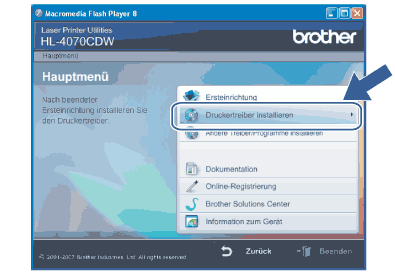 |
| 4 | Klicken Sie auf Wireless Netzwerk-Benutzer. 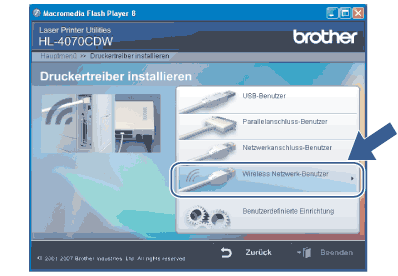 |
| 5 | Wählen Sie Nur Treiberinstallation und klicken Sie anschließend auf Weiter. 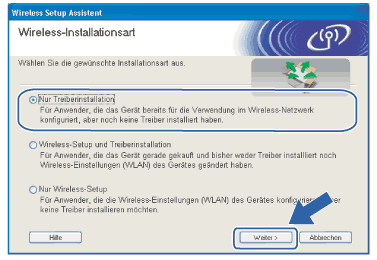 |
| 6 | Den verbleibenden Teil der Anleitung finden Sie im Abschnitt Druckertreiber installieren. |
| 1 | Schalten Sie Ihren Macintosh® ein. |
| 2 | Legen Sie die beiliegende CD in das CD-ROM-Laufwerk. Doppelklicken Sie auf dem Schreibtisch auf das Druckersymbol HL4040_4050_4070. Doppelklicken Sie auf das Symbol Start Here. Wählen Sie Ihren Drucker und Ihre Sprache. 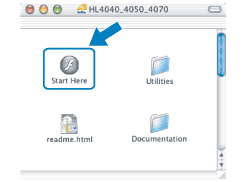 |
| 3 | Klicken Sie auf Druckertreiber installieren. 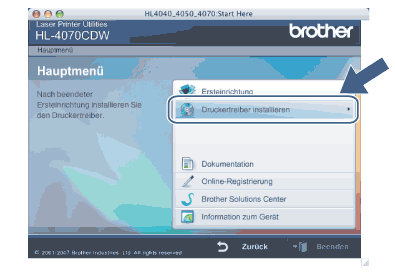 |
| 4 | Klicken Sie auf Wireless Netzwerk-Benutzer. 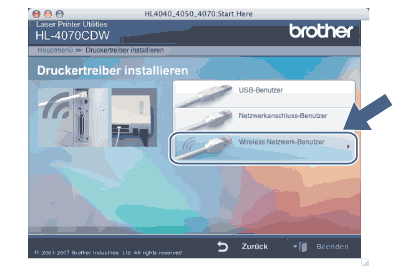 |
| 5 | Wählen Sie Nur Treiberinstallation und klicken Sie anschließend auf Weiter. 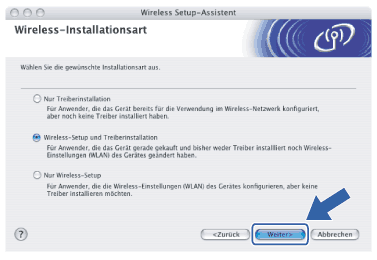 |
| 6 | Den verbleibenden Teil der Anleitung finden Sie auf Druckertreiber installieren. |
  |   |